Hauptinhalt:
![]() Über den Autor
Über den Autor
![]() Reviews und Preise
Reviews und Preise
Cloud Audio Recorder ist eines der beliebtesten Audioaufnahmeprogramme, das eine Audioaufnahmefunktion bietet. Es kann die Stimme von Ihrem Computermikrofon aufzeichnen. Die Lautstärke des aufgezeichneten Audios kann nach Belieben geändert werden, sodass Sie sicherstellen können, dass die Aufnahme Ihren Wünschen entspricht. Nach der Aufnahme können Sie Ihre Dateien im MP3- oder WAV-Format speichern. Außerdem können Sie es mit Ihren Freunden teilen. In diesem Artikel zeigen wir Ihnen genau, wie Sie es bedienen. Lesen Sie einfach weiter.
So verwenden Sie den Cloud-Audiorecorder
Dieses Tool ist einfach zu bedienen, da es eine einfache und übersichtliche Oberfläche hat. Sie können die Aufnahme starten, indem Sie auf den Start-Button klicken. Und wenn Sie die Aufnahme beenden möchten, klicken Sie einfach auf Stopp/Pause. Danach können Sie es exportieren oder speichern. Befolgen Sie die nachstehenden Schritte, um es erfolgreich zu verwenden.
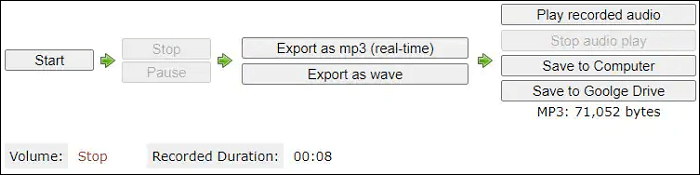
Schritt 1. Klicken Sie auf die Schaltfläche „Start“, wenn Sie fertig sind. Die Audioaufnahme beginnt.
Schritt 2. Wenn Sie die Audioaufnahme anhalten möchten, können Sie auf die Pause-Schaltfläche klicken. Um die Aufnahme zu beenden, klicken Sie auf die Schaltfläche „Stop“.
Schritt 3. Exportieren Sie die Audioaufnahme als MP3 oder WAV.
Schritt 4. Dann sehen Sie drei Optionen: Aufgenommenes Audio abspielen, auf dem Computer speichern und auf Google Drive speichern. Hier zeigen wir Ihnen, wie Sie es auf Google Drive speichern können.
Schritt 5. Klicken Sie auf die Schaltfläche „Auf Google Drive speichern“. Dann öffnet sich ein neuer Tab.
Schritt 6. Klicken Sie auf „Ordner zum Speichern von Google Drive auswählen“ und Sie werden ein Popup-Fenster sehen. Melden Sie sich bei Ihrem Google Mail-Konto an und klicken Sie auf „Öffnen“, um Ihr Audio zu speichern.
Schritt 7. Nachdem Sie die Datei ausgewählt haben, können Sie erneut auf die Schaltfläche „Auf Google Drive speichern“ klicken. Damit Ihre Datei auf Ihr Laufwerk hochgeladen wird.
Alternativen zum Cloud-Audiorecorder
Nach einer Einführung in Cloud Audio Recorder stellen wir Ihnen in diesem Teil einige alternative Apps vor. Schauen wir sie uns nacheinander an.
1. EaseUS RecExperts
EaseUS RecExperts ist eine leistungsfähige Bildschirmaufzeichnungssoftware, die das Mikrofon, den Systemton oder beide nach Belieben aufzeichnen kann. Wenn Sie möchten, dass Ihr Publikum nur hört, was auf Ihrem Computer läuft, schalten Sie das Mikrofon aus. Und wenn Sie den angezeigten Inhalt erklären müssen, müssen Sie möglicherweise Ihr Mikrofon aufnehmen. Wichtiger ist, dass es so aufgerüstet wurde, dass die Rauschunterdrückungsfunktion hinzugefügt wurde. Sehen wir uns nun an, wie Sie damit Audio aufnehmen können.
Schritt 1. Starten Sie EaseUS RecExperts und es gibt vier Funktionen auf der Benutzeroberfläche. Hier wählen Sie „Audio“ aus.
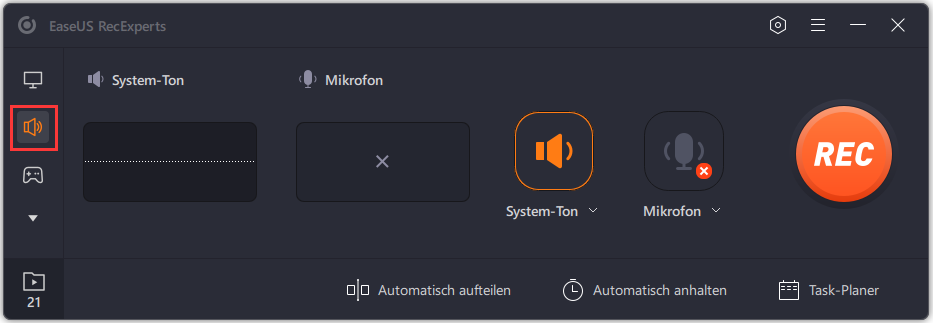
Schritt 2. Wählen Sie die Tonquelle aus, indem Sie auf das Symbol unten links klicken. Es unterstützt Aufnahmesystemton, Mikrofonstimme und beides. Die Einstellungen in „Optionen“ helfen Ihnen, die Lautstärke anzupassen.
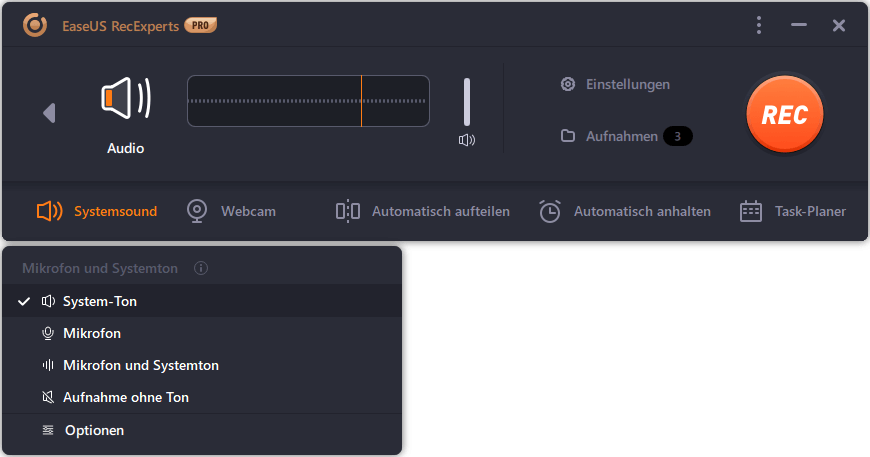
Schritt 3. Drücken Sie die „REC“-Taste, um Audioaufnahme starten. Um es zu beenden, klicken Sie einfach auf das rote quadratische Symbol, um es zu stoppen.
Schritt 4. Ein Audioplayer wird automatisch eingeblendet. Sie können das aufgezeichnete Audio anzeigen oder es mit integrierten Tools zuschneiden.
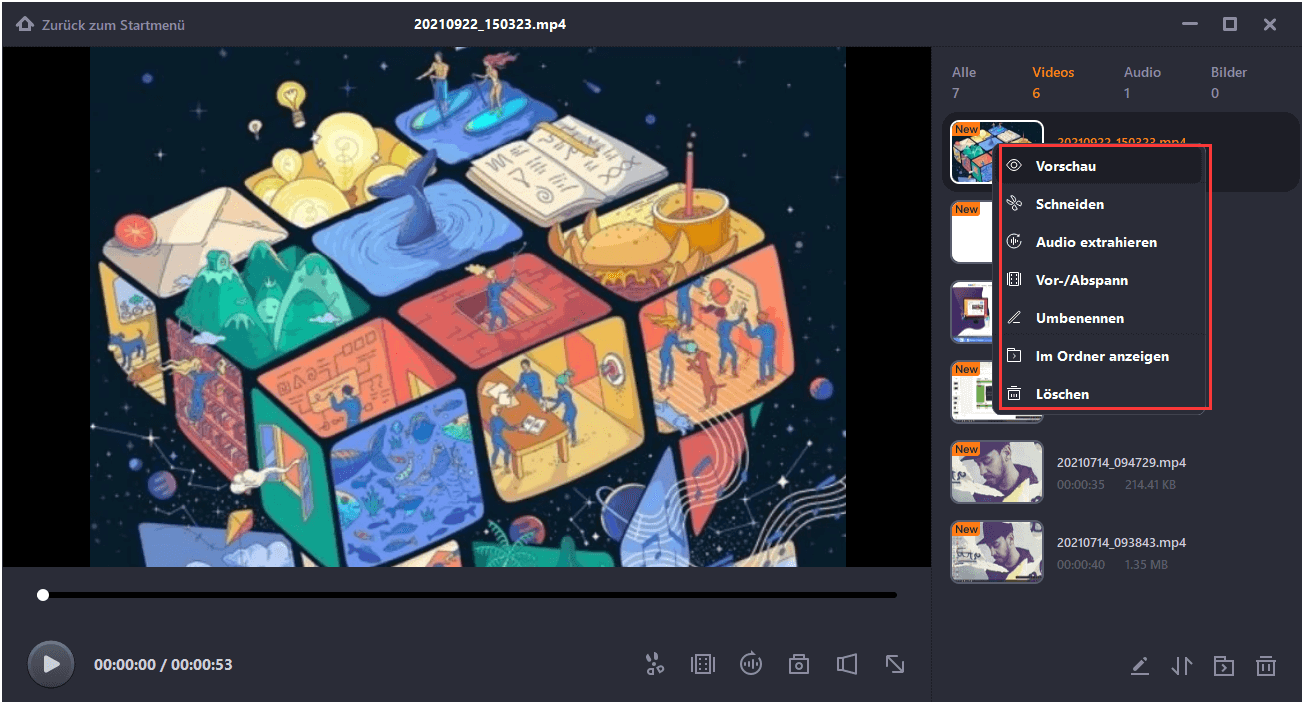
2. Rev
Wenn Sie nach einem einfachen und effektiven Online-Diktiergerät suchen, ist Rev Ihre Option. Dies ist ein ziemlich einfach zu bedienender Online-Sprachrekorder, bei dem Sie nur die Taste „Aufnahme“ drücken müssen, um mit der Aufnahme zu beginnen. Klicken Sie auf „Pause“, wenn Sie das Video stoppen möchten. Nach der Aufnahme können Sie sich Ihre Aufnahme anhören, indem Sie auf „Vorschau“ klicken.
Mit Rev können Sie auch eine Transkription für Ihre Audioaufnahme erhalten, dies ist jedoch eine kostenpflichtige Funktion. Außerdem können Sie die gesamten Aufnahmen im Internet teilen oder die kurzen Videoclips des Audios auf Social-Media-Plattformen teilen. Wenn Sie sich keine Sorgen über mögliche Informationslecks machen, können Sie dieses Tool wählen, da es einfach zu bedienen ist.
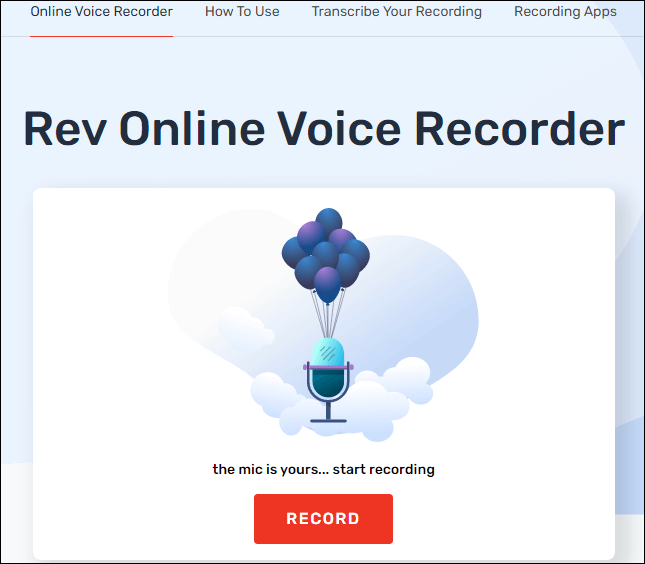
3. Telbee
Telbee Voice Recorder ist ein kostenloses Online-Tool zum Aufnehmen von Audio in hoher Qualität von Ihrem Mikrofon. Sobald Sie mit der Aufnahme fertig sind, können Sie das Audio als MP3-Datei herunterladen oder per E-Mail, Social Media usw. teilen. Dieses Tool hat viele andere Funktionen. Sie können es beispielsweise auf Ihrer Unternehmensseite integrieren, eine automatische Transkriptionsfunktion erhalten oder Ihre Kundenanfragen direkt mit Ihrer Stimme beantworten. Da Sie Ihre Dateien online hochladen müssen, ist es besser, zweimal darüber nachzudenken, falls Informationen durchsickern.
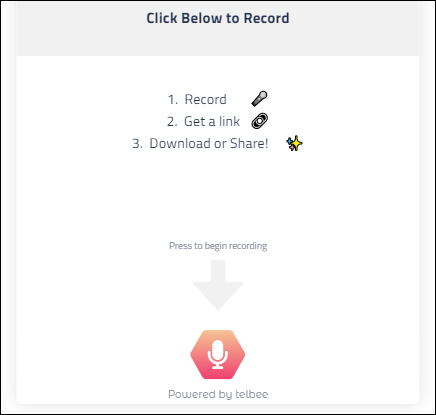
4. Google-Rekorder
Dieses Tool ist möglicherweise einer der intelligentesten Recorder, die online verfügbar sind. Mit Google Recorder können Sie Ihr Audio sofort in Text umwandeln, sodass Sie Ihre Aufnahmen bearbeiten, durchsuchen und sogar teilen können. Eine weitere hervorragende Funktion ist, dass sich Ihr Audio automatisch ändert, wenn Sie den transkribierten Text bearbeiten. Es ist ziemlich einfach zu bedienen. Diese App ist jedoch nur auf Google Pixel-Geräten verfügbar. Wir geben Ihnen die Oberfläche davon im Bild oben, damit Sie einen tieferen Eindruck davon bekommen können.
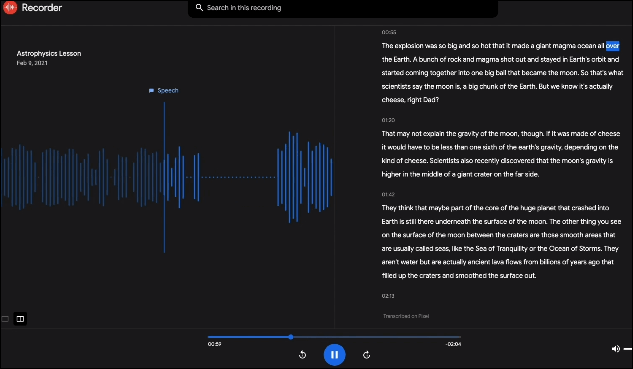
Fazit
In diesem Artikel haben wir darüber gesprochen, was Cloud Audio Recorder ist, wie man ihn richtig verwendet und welche Alternativen es gibt. Aus dem obigen Inhalt sehen Sie, dass dies nicht der einzige Audiorecorder ist, den Sie verwenden können. Tatsächlich können Sie je nach verwendetem Gerät verschiedene Audiorecorder aus den oben genannten Produkten auswählen. Für Windows- und Mac-Benutzer empfehlen wir Ihnen, EaseUS RecExperts herunterzuladen und auszuprobieren, da es benutzerfreundlich ist und Ihre Anforderungen erfüllen kann. Laden Sie es einfach jetzt herunter!
Ist der Artikel hilfreich?
Updated von Mako
Technik-Freund und App-Fan. Mako schreibe seit März 2016 für die Leser von EaseUS. Er begeistert über Datenrettung, Festplattenverwaltung, Datensicherung, Datenspeicher-Optimierung. Er interssiert sich auch für Windows und andere Geräte.
Written von Maria
Maria ist begeistert über fast allen IT-Themen. Ihr Fokus liegt auf der Datenrettung, der Festplattenverwaltung, Backup & Wiederherstellen und den Multimedien. Diese Artikel umfassen die professionellen Testberichte und Lösungen.
Bewertungen
-
"EaseUS RecExperts ist ein einfach zu bedienend und bietet umfassende Funktionen. Der Recorder kann neben dem Geschehen auf Ihrem Bildschirm auch Audio und Webcam-Videos aufnehmen. Gut gefallen hat uns auch, dass es geplante Aufnahmen und eine Auto-Stopp-Funktion bietet."
Mehr erfahren -
"EaseUS RecExperts bietet die umfassenden Lösungen für die Aufzeichnung und die Erstellungen von Screenshots Ihres Bildschirms, die Sie für eine Vielzahl von persönlichen, beruflichen und bildungsbezogenen Zwecken verwenden können."
Mehr erfahren -
"Für unserer YouTube-Videos ist ein Bildschirmrekorder sehr nützlich. Wir können die Aktivitäten in Photoshop oder Lightroom einfach aufnehmen. Kürzlich habe ich die Bildschirm-Recorder von EaseUS getestet und sie ist bei weitem die beste, die ich bisher verwendet habe."
Mehr erfahren
Verwandete Artikel
-
Top 8 KI-Tools für Besprechungsnotizen [2025 Aktualisiert]
![author icon]() Maria/Apr 27, 2025
Maria/Apr 27, 2025
-
Audio von YouTube Mac rippen/extrahieren [Aktualisiert 2025✅]
![author icon]() Maria/Apr 27, 2025
Maria/Apr 27, 2025
-
iPad Pro M1 vs. M2: Was ist der Unterschied (2025)?
![author icon]() Maria/Apr 27, 2025
Maria/Apr 27, 2025
-
Musik von Spotify auf dem Computer/Telefon rippen | 2025
![author icon]() Maria/May 20, 2025
Maria/May 20, 2025

EaseUS RecExperts
- Den Bildschirm mit Audio aufnehmen
- Die Webcam aufnehmen
- Die PC-Spiele reibungslos aufnehmen
Hot Artikel